Unity の Game Creator 2 を使って、キャラクターがレベルアップする処理を作っていきます。
Stats 2 を使ったことがない人でも、今回の記事の通りに進めていけば簡単に作れます。
Game Creator 2 で遊ぼう~Stats 2 でレベルアップする~

Stats 2
Stats 2 は、Game CreatSr 2 の拡張モジュールです。
プレイヤーのステータス管理に役立つ機能を提供しています。
AssetStore
Stats 2で、カスタム キャラクター クラス、フォーミュラ、ステータス効果などを使用して独自の RPG システムを作成し、ゲームをレベルアップしましょう。
別途、Game Creator 2 が必要になります。
ドキュメントはこちらになります。
Attribute アセットと Stat アセットの違い
| Attribute アセット | キャラクターに紐づく最小値と最大値を持つ値 | HP、MPなど |
| Stat アセット | キャラクターの能力値(計算で求める) | Exp、Level、Max_HP、Attack、Defenseなど |
Attribute アセットの追加
HP の追加は↓こちらの記事で扱いました。
Stat アセットの追加
Project ビューで右クリックして、Create > Game Creator > Stats > Stat を選択します。
今回は、Attack / Defense / Exp / Level / Max_HP を追加します。
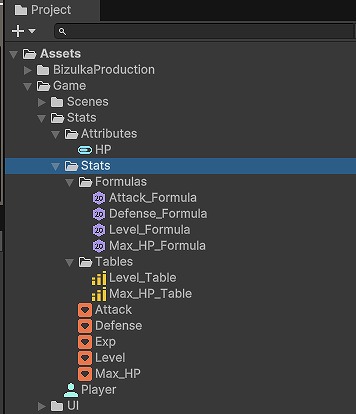
各 Stat アセットの設定を Inspector ビューで行います。
Formula アセットを設定しているところは、次項で説明します。
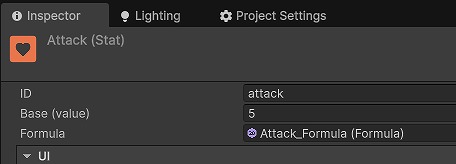
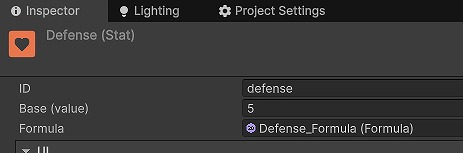
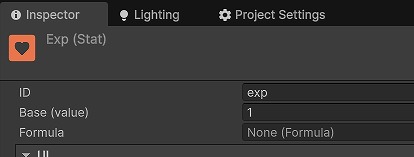

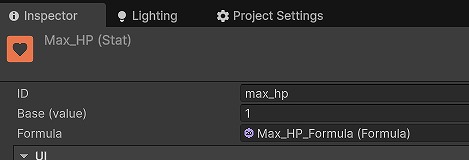
Formula アセットの追加
Formula アセットは、Stat アセットの値を決めるための計算式になります。
今回はレベルによって能力値が変化するので、Formula アセットで計算するようにします。
Project ビューで右クリックして、Create > Game Creator > Stats > Formula を選択します。
今回は、Attack_Formula / Defense_Formula / Level_Formula / Max_HP_Formula を追加します。

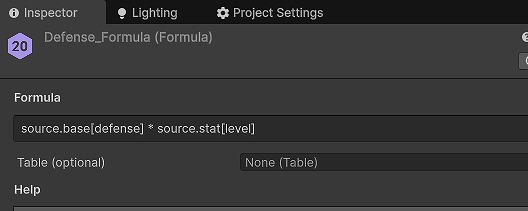
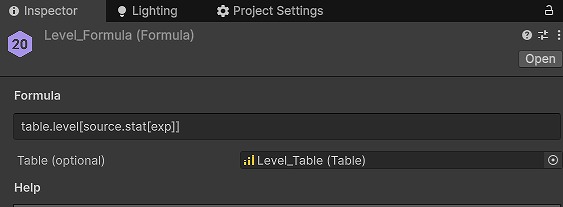
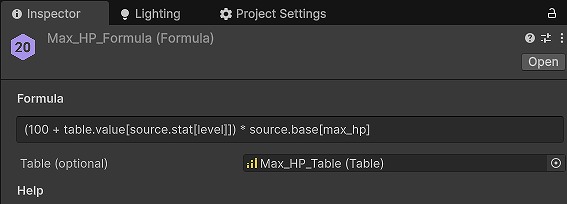
計算式の意味は、Formula アセットを選択して、Inspector ビューを見ると Help 欄に説明が載っています。
だいたい見たままの値を取得できますが、table.value[] はテーブルの累計値が返ってくるところは押さえておいたほうが良さそうです。
Table アセットの追加
Table アセットは、Formula アセットの計算式から参照されます。
レベルアップで能力値がどのように上がっていくかを調整するときに使用します。
Project ビューで右クリックして、Create > Game Creator > Stats > Table を選択します。
今回は、Level_Table / Max_HP_Table を追加します。
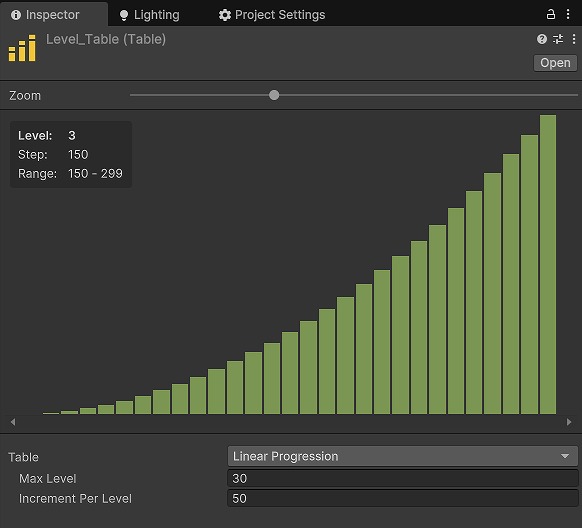
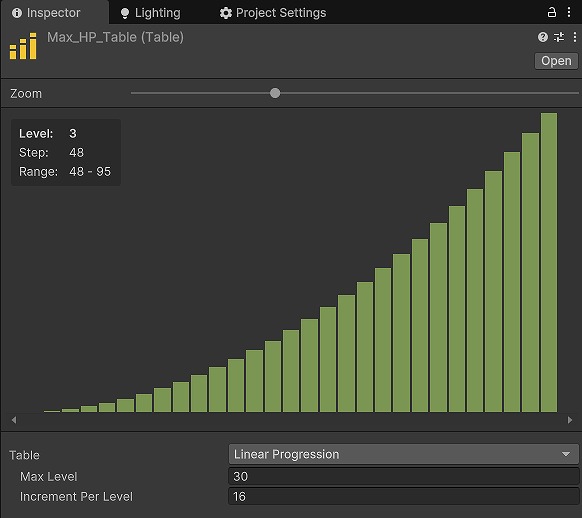
EXP を取得するオブジェクトの追加
Stats モジュールの Examples に Trigger_XP プレハブがあります。
Trigger_XP プレハブを複製して Trigger_EXP プレハブを作ります。
Trigger_EXP プレハブの Trigger コンポーネントを変更します。
Stat アセットの Exp をドラッグアンドドロップで Trigger コンポーネントに設定します。
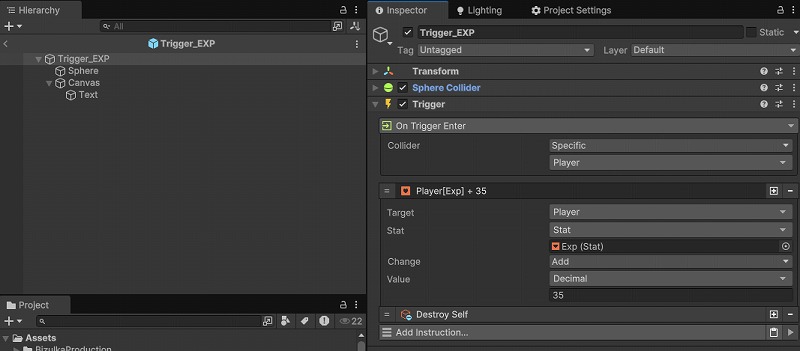
Trigger_EXP プレハブをヒエラルキーで好きな場所に配置しましょう。
プレイヤーの能力値を表示するUIの追加
Stats モジュールの Examples に Player_Stats_Menu プレハブがあります。
Player_Stats_Menu プレハブを複製して、表示する能力値を変更して使います。
Stat アセットの Name を参照しているので、適切な名前にしましょう。
次の3つの Formula アセットを追加します。
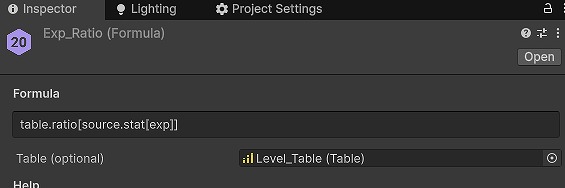
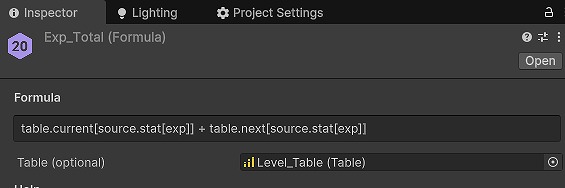
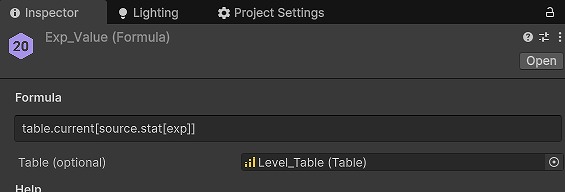
Player_Stats_Menu プレハブをヒエラルキーに配置します。
Unity エディターを再生して、STATS ボタンを押すとプレイヤーの能力値が表示されます。
エラーログが出力されていたら、エラーになったところの設定を見直しましょう。
レベルアップ演出の追加
Stats モジュールの Examples に Trigger_LevelUp と FX_Level_Up プレハブがあります。
Trigger_LevelUp と FX_Level_Up プレハブを複製して、表示する能力値を変更して使います。
Trigger_LevelUp プレハブをヒエラルキーに配置します。
動作確認
Unity エディターを再生して、動作確認しましょう。
+35 EXP と表示されたオブジェクトを入手すると、レベルが上がっていきます。
レベルアップの演出が出ることを確認しましょう。
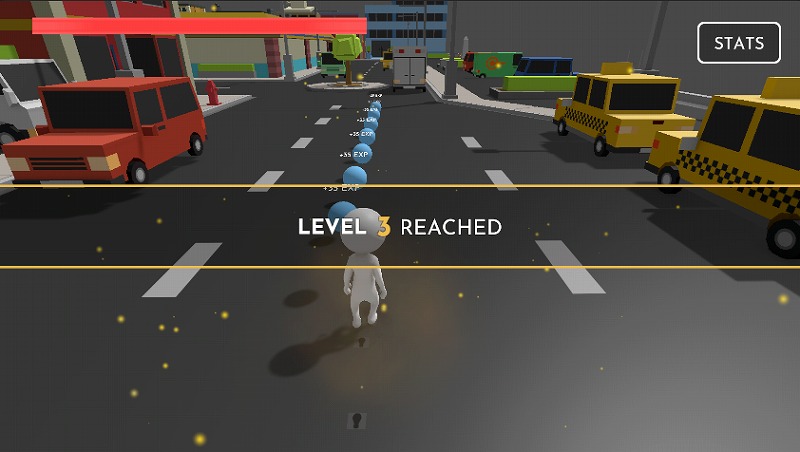
また、STATS ボタンを押して、各能力値が上がっていることも確認しましょう。
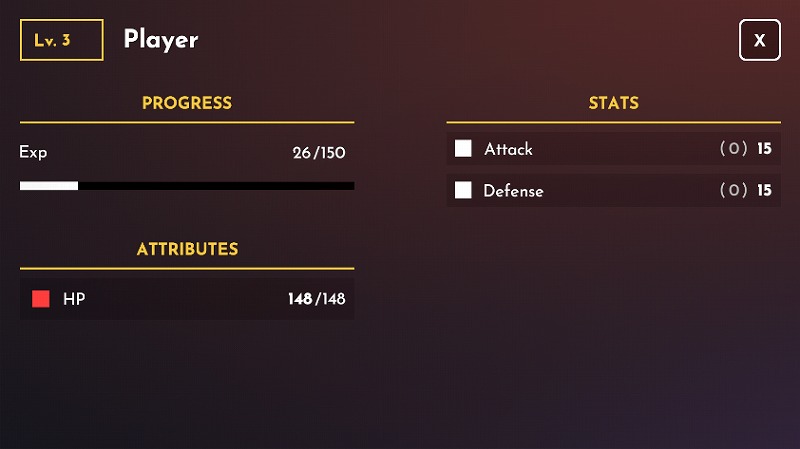
まとめ
Game Creator 2 の拡張モジュールである Stats 2 を触ってみました。
拡張モジュールを導入することにより、すぐにゲームをパワーアップできます。
Stats 2 を使うと、レベルアップが簡単に作れます。
他にもプレイヤーや敵のステータスを追加して、ゲームを面白くしていきましょう。
引き続き Game Creator 2 の使い方を一緒に学んでいきましょう。



コメント